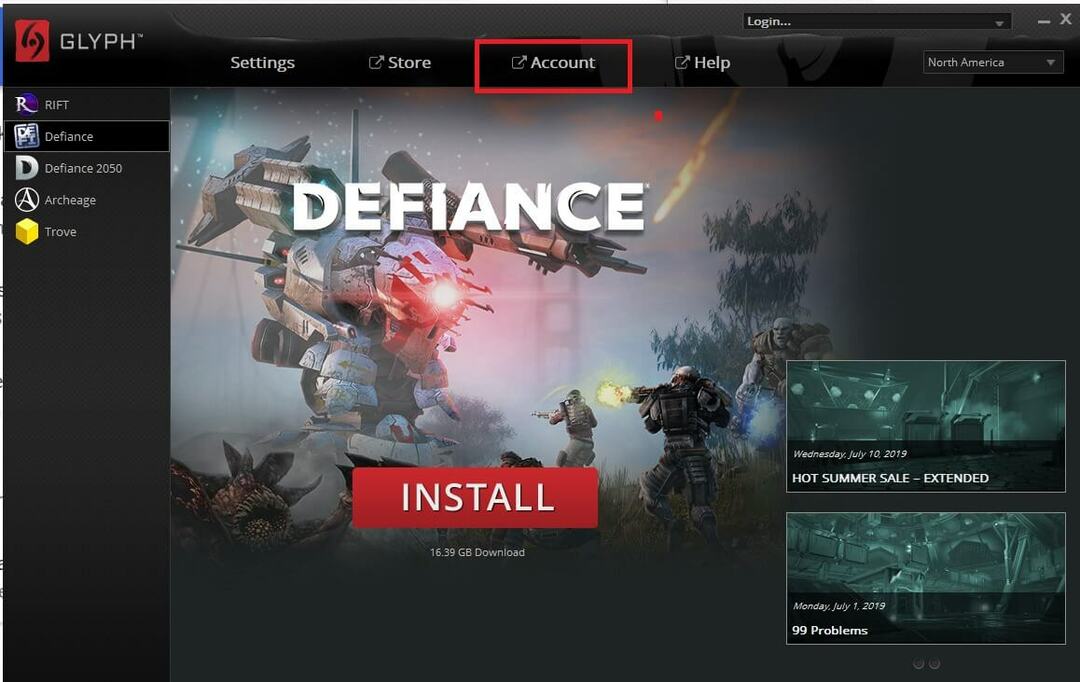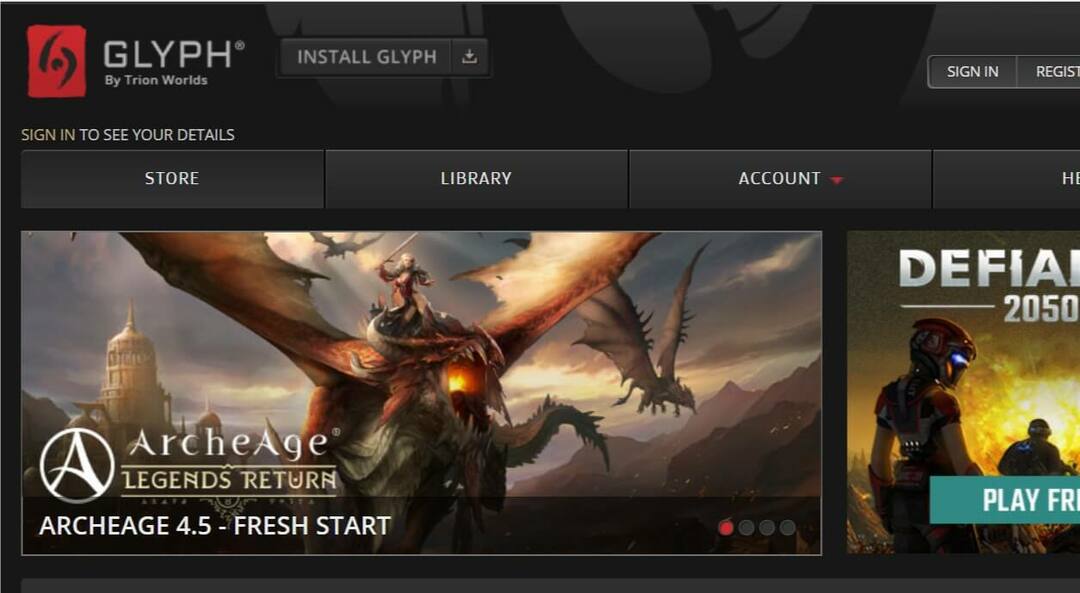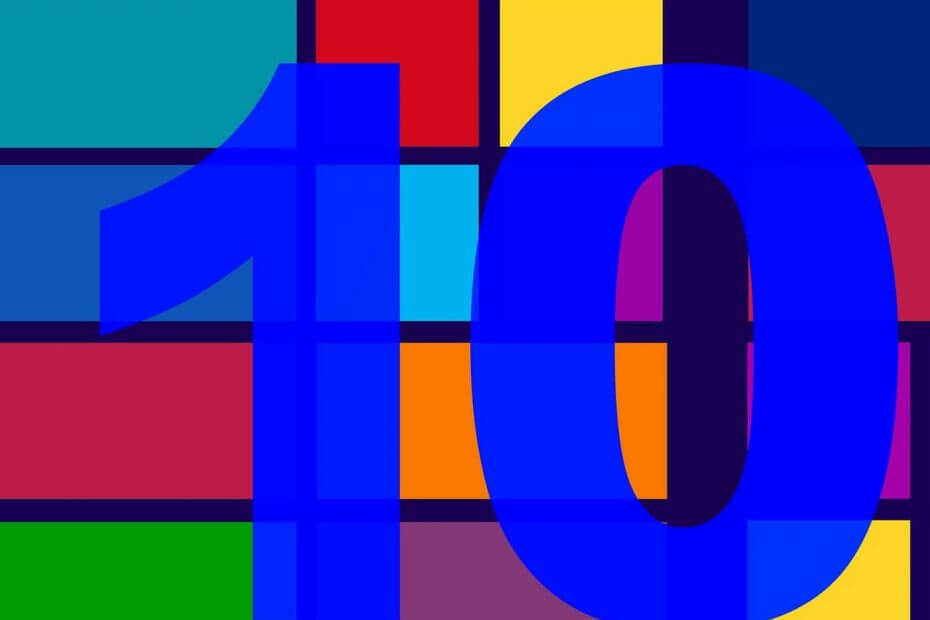Le processeur BSvc a cessé de fonctionner. Cette erreur est la plupart du temps liée à Bing et peut-être aussi parfois à Skype. Ce n'est pas un composant important de Windows et peut donc être désactivé ou supprimé sans endommager le système. Dans cet article, nous avons répertorié quelques méthodes qui aident à se débarrasser du problème BSvcprocessor Has Stopped Working. Voyons en détail les différentes méthodes.
Table des matières
Méthode 1: réinitialiser l'application Skype à ses paramètres par défaut
Étape 1: ouvrez les paramètres Windows à l'aide de Windows + je clés ensemble. Cliquer sur applications

Étape 2: Dans le volet de gauche, cliquez sur Applications et fonctionnalités et sur le côté droit dans la barre de recherche, tapez skype, à partir des résultats de la recherche Cliquez sur sur Skype et cliquez sur le Options avancées
PUBLICITÉ
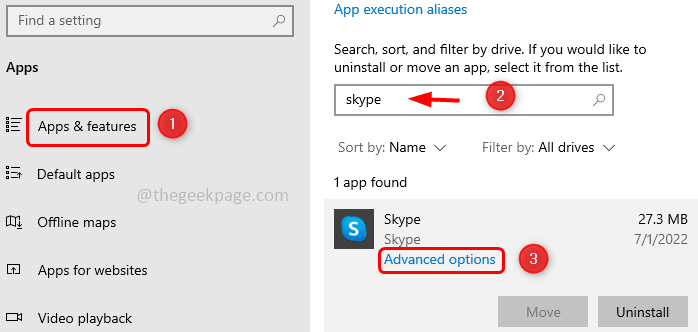
Étape 3: Dans la fenêtre qui apparaît, faites défiler vers le bas et cliquez sur le Réinitialiser bouton.
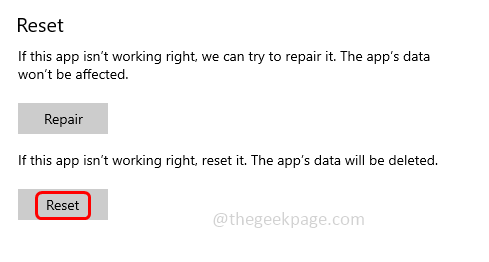
Etape 4: Une pop-up apparaîtra, cliquez sur réinitialiser.
Étape 5: Redémarrer votre ordinateur et vérifiez si le problème est résolu.
Méthode 2: désinstaller Bing Bar et supprimer ses addons
Étape 1: ouvrez les paramètres Windows à l'aide de Windows + je clés ensemble. Cliquer sur applications

Étape 2: À partir de la Applications et fonctionnalités rechercher Bing et parmi les résultats sélectionnez bing et cliquez sur désinstaller.
Supprimer les modules complémentaires Bing
Étape 3: Ouvrez l'invite d'exécution à l'aide de Windows + R clés ensemble. Taper inetcpl.cpl et frappe Entrer pour ouvrir la fenêtre des propriétés Internet.
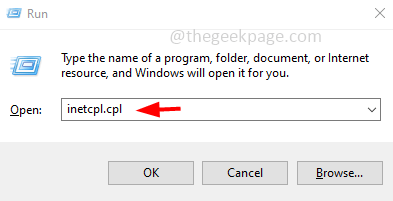
Étape 4: Choisissez le Programmes onglet et cliquez sur Gérer les modules complémentaires
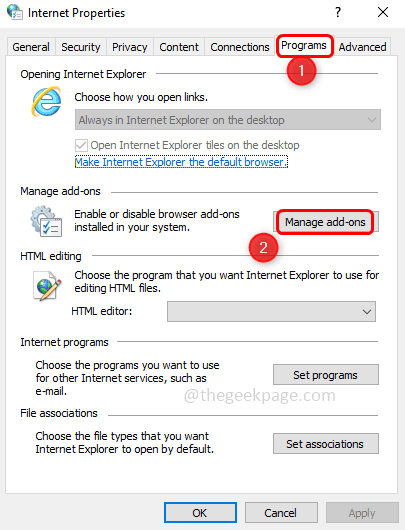
Étape 5: À partir de la gauche, cliquez sur Fournisseurs de recherche et sur le côté droit trouver Bing.
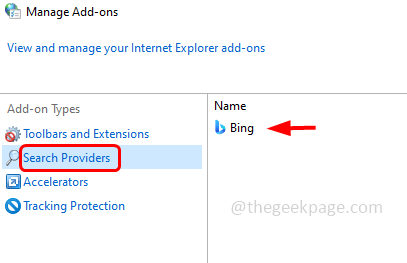
Étape 6: Clic-droit sur Bing et dans la liste d'options apparue, cliquez sur Retirer
Étape 7: Vérifiez également s'il y a d'autres traces de Bing, cliquez sur Barres d'outils et extensions à gauche.
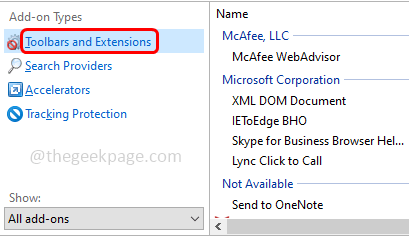
Étape 8: Sur le côté droit, vérifiez s'il y a des entrées pour Bing, si c'est le cas clic-droit dessus et cliquez sur Désactiver.
Étape 9: Redémarrer votre ordinateur et vérifiez si le problème est résolu.
Méthode 3: vérifier les services dans la configuration du système
Étape 1: Ouvrez l'invite d'exécution à l'aide de Windows + R clés ensemble. Taper msconfig et frappe Entrer pour ouvrir la fenêtre de configuration du système.
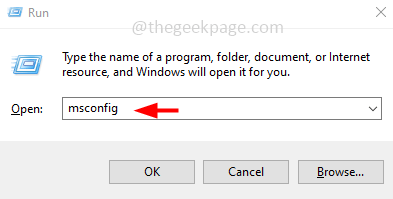
Étape 2: Cliquez sur le Prestations de service tab et vérifiez s'il existe des processus liés à Bing.
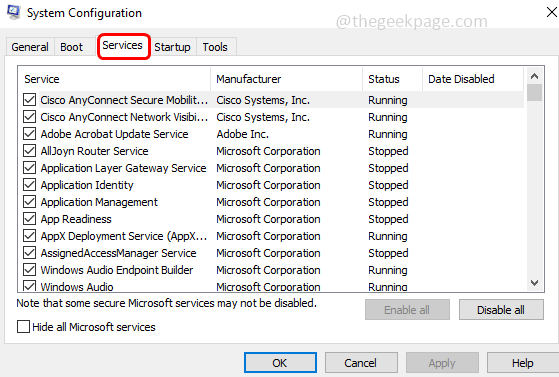
Étape 3: Si un service bing est répertorié, alors décochez en cliquant sur la case à côté, ce qui signifie qu'il ne doit pas y avoir de coche dans la case à côté du service Bing.
Étape 4: Cliquez sur D'ACCORD et redémarrer le système et vérifiez si le problème est résolu.
Méthode 4: supprimer Bing du registre
Noter: Assurez-vous d'effectuer une sauvegarde du registre avant d'effectuer tout type de modification dans le registre afin qu'à tout moment vous puissiez revenir aux anciens paramètres si nécessaire.
Étape 1: Ouvrez l'invite d'exécution à l'aide de Windows + R clés ensemble. Taper regedit et frappe Entrer
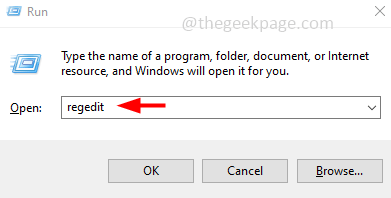
Étape 2: Une fenêtre contextuelle de contrôle de compte d'utilisateur apparaîtra, cliquez sur oui.
Étape 3: Dans la fenêtre de registre, accédez au chemin suivant
Ordinateur\HKEY_CURRENT_USER\SOFTWARE\Microsoft\Windows\CurrentVersion\Exécuter

Étape 4: Sur le côté droit, sous la colonne de nom, recherchez le bing et clic-droit dessus. Cliquez ensuite sur effacer.
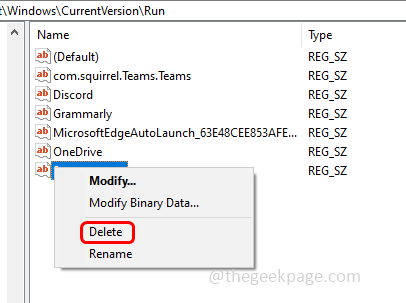
Étape 5: Redémarrer le système et vérifiez que le problème est résolu.
Étape 1 - Téléchargez l'outil de réparation Restoro PC à partir d'ici
Étape 2 - Cliquez sur Démarrer l'analyse pour rechercher et résoudre automatiquement tout problème de PC.
C'est ça! J'espère que cet article est utile. Laquelle des méthodes ci-dessus avez-vous essayé de vous débarrasser de l'erreur? Commentez et faites-le nous savoir ci-dessous. Merci!!